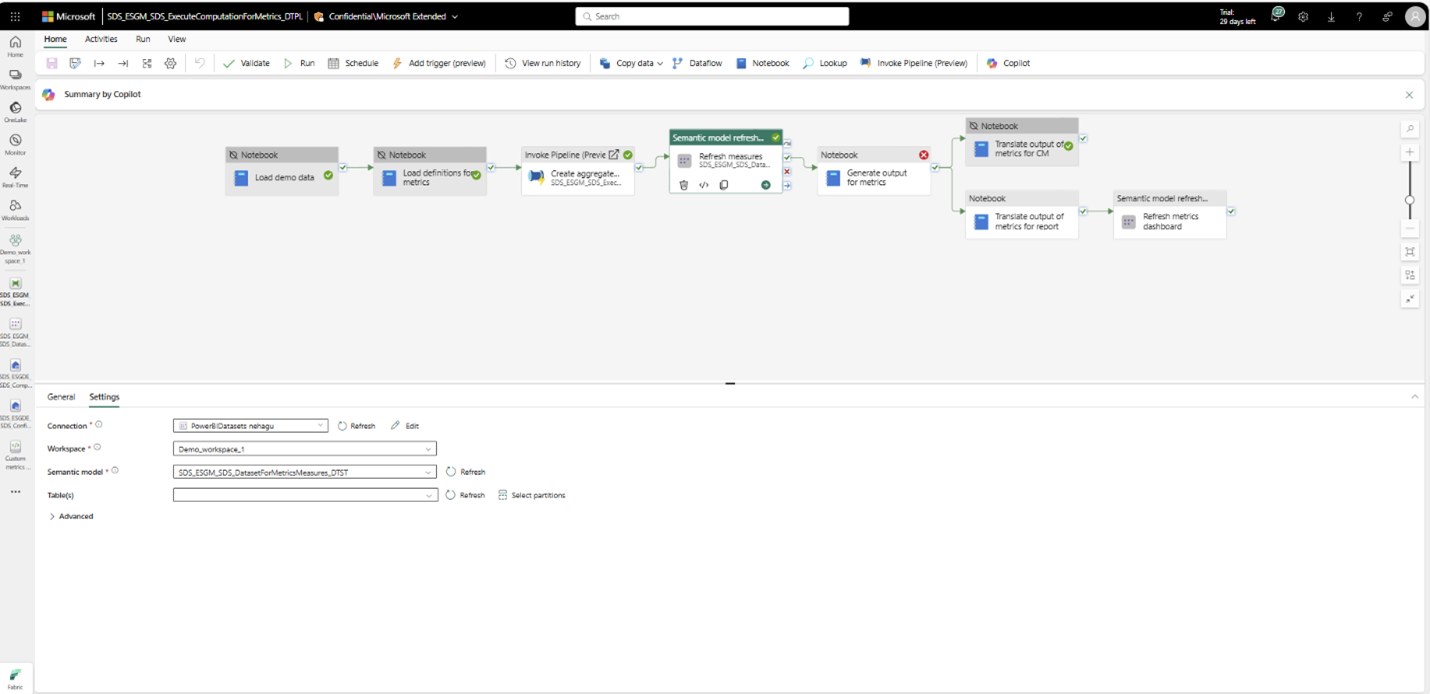Overzicht van de berekening van milieu-, sociale en bestuursmetrieken
Belangrijk
Een gedeelte van of alle functionaliteit is beschikbaar als onderdeel van een preview-release. De inhoud en functionaliteit zijn aan verandering onderhevig.
U kunt de vooraf samengestelde statistieken selecteren en berekenen met behulp van de vooraf samengestelde notebooks en pijplijnen die als onderdeel van deze functionaliteit zijn geïmplementeerd.
Notitie
U kunt de notebooks en pipelines uitbreiden om aangepaste statistieken te ondersteunen. Ga voor meer informatie naar Aangepaste statistieken maken.
Voorwaarden
Laad de vooraf gebouwde metrische definities in de tabellen MetricsDefinitions en MetricsLabels in de ComputedESGMetrics_LH lakehouse door de notebook LoadDefinitionsForMetrics uit te voeren. U hoeft deze stap slechts één keer uit te voeren. Metrische berekeningsnotitieboeken halen de definitie van de metriek uit deze tabellen.
Vervolgens kunt u de tabel MetricsDefinitions raadplegen om de metrische definities te bekijken. Voor elke metriek kunt u de metrische eigenschappen bekijken:
- metrische naam
- meting
- afmetingen
- filters
- duurzaamheidsgebied
U kunt ook de tabel MetricsLabels raadplegen om de statistieken te verkennen op labels, zoals Rapportagestandaard en Openbaarmakingsgegevenspunt.
Vervolgens kunt u de vooraf samengestelde metrische bibliotheek verkennen om de geaggregeerde dataset te bepalen die moet worden gevuld voor het berekenen van de betreffende vooraf samengestelde metrische gegevens.
Raadpleeg Geaggregeerde tabellen genereren om de respectievelijke ESG-datamodeltabellen te ontdekken, evenals de kenmerken die moeten worden ingevuld om de geaggregeerde tabellen te genereren.
U kunt de getransformeerde gegevens opnemen, transformeren en laden in de tabellen van het ESG-datamodel in ProcessedESGData_LH Lakehouse, geïmplementeerd als onderdeel van de ESG-data-estate-functionaliteit in dezelfde werkruimte.
Verifieer de vooraf gebouwde semantische modellen (DatasetForMetricsMeasures en DatasetForMetricsDashboard) die worden gebruikt in de metrische berekening door een verbinding te maken. U hoeft deze stap slechts één keer uit te voeren.
Selecteer het semantische model DatasetForMetricsMeasures_DTST op de pagina met beheerde mogelijkheden om het semantische model te openen. Selecteer Instellingen in het menu Bestand . U kunt het item ook openen vanaf de werkruimtepagina.
Selecteer Gateway- en cloudverbindingen en selecteer vervolgens Een nieuwe verbinding maken in de vervolgkeuzelijst Cloudverbindingen . Er wordt een zijpaneel voor een nieuwe verbinding geopend.
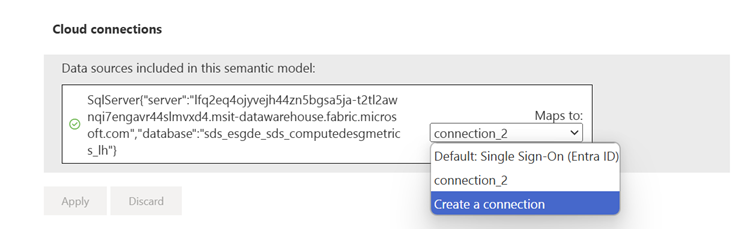
Voer in het zijpaneel Nieuwe verbinding de verbindingsnaam in, voer OAuth 2.0 in voor de authenticatiemethode, bewerk de referenties en selecteer Maken.
Selecteer de gemaakte verbinding in de sectie Gateway- en cloudverbindingen .
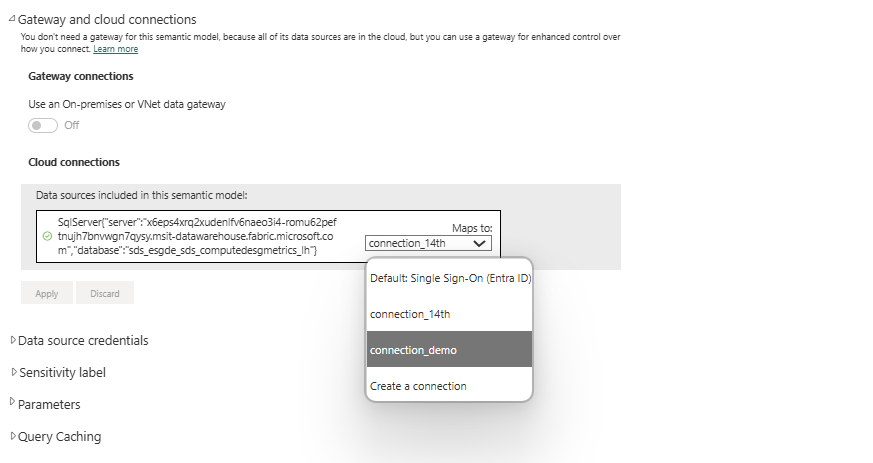
Stel op dezelfde manier een verbinding in voor het semantische model DatasetForMetricsDashboard_DTST . Open het semantische model op de werkruimtepagina, selecteer Instellingen in het menu Bestand en volg dezelfde stappen die u hebt gevolgd voor DatasetForMetricsMeasures_DTST.
Gebruik runtime 1.3 (Spark 3.5, Delta 3.2) voor het uitvoeren van de vooraf gebouwde notebooks en pipelines. Apache Spark
Als u de ExecuteComputationForMetrics_DTPL pijplijn gebruikt om statistieken te berekenen, moet u ook deze stappen uitvoeren:
Maak een verbinding om de activiteit Create aggregate tables van de pijplijn te verifiëren om de pijplijn GenerateAggregateForMetrics te gebruiken:
Verifieer op dezelfde manier door verbindingen in te stellen voor vernieuwingsmaatregelen en vernieuwingsstatistieken voor de dashboardactiviteiten van de pijplijn:
Ontdek met demogegevens
Als u de mogelijkheden met demogegevens wilt verkennen en alleen de uitvoer van alle statistieken wilt bekijken, kunt u de pijplijn ExecuteComputationForMetrics_DTPL uitvoeren. Deze pijplijn biedt een end-to-end-ervaring, van het laden van de demogegevens in ProcessedESGData_LH Lakehouse tot het berekenen van de vooraf samengestelde statistieken. Ga naar Demogegevens instellen voor meer informatie over het instellen van demogegevens.
Voordat u de pijplijn uitvoert, moet u ervoor zorgen dat u stap 3 t/m 5 in de sectie Vereisten hebt gevolgd.
Maak vervolgens een verbinding om de activiteit Create aggregate tables van de pijplijn te verifiëren om de pijplijn GenerateAggregateForMetrics te gebruiken:
Open de ExecuteComputationForMetrics_DTPL pijplijn vanuit de pagina met beheerde mogelijkheden of werkruimten.
Selecteer de pijplijnactiviteit Aggregatietabellen maken en selecteer vervolgens Instellingen om een verbinding in te stellen.

Verifieer op dezelfde manier door verbindingen in te stellen voor Vernieuwingsmaatregelen en Vernieuwingsstatistieken voor de dashboardactiviteiten van de pijplijn. Selecteer de activiteit, selecteer Instellingen en selecteer vervolgens een verbinding uit het kenmerk Verbinding .
Notitie
Deze stappen voor het instellen van de verbinding zijn eenmalig en zijn niet nodig voor volgende pijplijnruns.
Nadat u deze stappen hebt voltooid, selecteert u Uitvoeren om de pijplijn uit te voeren. U kunt de pijplijn bewaken door de knop Uitvoergeschiedenis weergeven te selecteren.
Deze pijplijn voert de volgende activiteiten uit:
Demogegevens laden: laadt de demogegevens die bij de ESG-data-estatefunctie horen in de ProcessedESGData_LH lakehouse.
Notitie
Als u uw brongegevens in de processedESGData lakehouse hebt toegewezen, kunt u deze activiteit deactiveren voordat u de pijplijn uitvoert voor het berekenen van statistieken.
Metrische definities laden: laadt de metrische definities in metrics_definitions_config.json in de MetricsDefinitions tabel in ComputedESGMetrics_LH. Deze tabel wordt gebruikt om metrische gegevens op te halen, zoals berekeningslogica, metrische naam en duurzaamheidsgebied.
Notitie
Deze activiteit hoeft slechts één keer uitgevoerd te worden. Nadat de vooraf gebouwde metrische definities zijn geladen, kunt u deze pijplijnactiviteit deactiveren voor volgende pijplijnuitvoeringen, tenzij de metrische definities worden bijgewerkt in het bestand metrics_definitions_config.json .
Vernieuw het semantische model voor maatregelen door stap 2 in Geaggregeerde tabellen genereren te volgen.
Vertaal de uitvoer van statistieken voor gebruik door Compliance Manager.
Vertaal metrische uitvoer voor vooraf gebouwd Power BI dashboardverbruik.
Vernieuw het semantische model voor het metrische dashboard.
Notitie
Als u een specifieke activiteit van de pijplijn wilt uitvoeren, kunt u de andere activiteiten deactiveren. Ga voor meer informatie naar Een activiteit deactiveren.
Metrische gegevens berekenen
Om de ESG-statistieken te berekenen, volgt u de instructies in deze artikelen: